
 |
 【バックナンバーインデックス】
【バックナンバーインデックス】

 |
|
第3回:2mで100インチを投影!! ~ 四畳半でも大画面 「東芝 TLP-MT4」 ~ |
東芝は5月1日より、ホームシアター液晶プロジェクタ「TLP-MT4」の販売を開始した。850ANSIルーメンというクラス最高レベルの輝度を実現し、さらに2mで100インチ投影が可能という超短焦点レンズを採用したことで、狭い部屋でも「明るい」、「大画面」が楽しめるというコンセプトが話題となっている。今回はこのTLP-MT4の実力について、見ていくことにしたい。
■ 設置性チェック~超短焦点レンズが投射距離2mで100インチ投影を可能に!
 |
| 東芝のホームシアター向けプロジェクタ「TLP-MT4」(348,000円) |
さて、TLP-MT4の設置面における最も注目すべきは、100インチ(4:3)の投影をわずか2mの投射距離で実現できることだ。これまで100インチというと一般的な機種では投射距離4mが目安だったが、TLP-MT4においてはその半分で済むことになる。
また、このクラスとしては珍しく、手動ながらレンズシフト機能を搭載しているのも特徴的。このクラスの多くの製品では、投影画像を上下移動させるためにはプロジェクタ本体の設置位置を物理的に上下移動させるしかなかったが、TLP-MT4では本体を動かすことなく行なえる。レンズ位置から映像が上下に50%ずつ投影される状態から、映像の90%がレンズ位置よりも上方向に出る上向き投影状態にまで調整可能。光学レベルで行なわれるので映像にデジタル歪みがでることもない。
ところで、100インチ(4:3)という画面サイズは横2m×1.5mにもなるので、導入を考えるとある程度の広さの部屋が必要になってくる。この点にはあらかじめ留意しておきたい。とはいえ、この短焦点性能とレンズシフト機能は、このクラス最高レベルの高い設置自由度をユーザーに提供してくれることは確かだ。投影方式はフロント、リア、天吊りの全パターンに対応。天吊り金具はオプションで用意されている。
フットアジャスタは前面にのみ取り付けられており、上向き煽り投影の際の角度調整ができる。台形補正機能は垂直方向の補正のみに対応。よって斜め投影には対応しない。なお台形補正自体はデジタルベースなので、臨時使用に留めて常用は避けたい。
ファンの音はプレイステーション 2よりもやや大きめだが、耳に付くほどではない。設置上、ファンの排気音よりも気になったのは光漏れの方だ。本体内部に設置された光源ランプの光が、USB端子、排気スリット、本体下部から結構な量の光が漏れてくる。視聴位置よりも後ろに設置した場合には気にならないだろうが、短焦点性能を活かしてユーザーよりも前に設置した場合には結構目に付く。
 |
 |
 |
| フォーカスリングとレンズ部にズームリングがある。レンズ左横の黒い部分はリモコン受光部 | 入力切り替えからメニュー操作まで、基本的な操作はリモコン無しでもこの上面パネルで行なえる | 背面ではなく左側面側に入力端子類などがレイアウトされている。真ん中のスリットは簡易音声再生用のモノラルスピーカー |
■ 操作性、接続性チェック~一通りの端子を備えるが、アナログRGBとコンポーネントの併用は不可
 |
| 入力切り替えが遅い本機には独立キーでの入力切り替えは必須だと思うのだが。なんらかの発光機能も欲しい |
リモコンは1面構造のシンプルなデザイン。発光機能が無く、暗闇で操作するには慣れが必要だ。ボタンはリモコン上部に機能を直接1ボタンで呼び出せるダイレクトボタン、下部にメニュー操作をレイアウト。入力切り換え操作は[INPUT]ボタンの順送り操作。入力切り替え動作自体がかなりスローなので、ここはやはり入力ソースをダイレクトに選択できる独立キーがほしかった。
メニュー操作も暗闇でリモコンのカーソルキーを使って操作すると「音量調整ボタン」が邪魔になる。また、設定を確定する[Enter]ボタンと、設定を取り消す[EXIT]ボタンが小さく押しづらい。
メニュー画面自体も、デザインセンスは文句なしなのだが、操作性がよくない。メニュー操作中、サブメニューが右に出るので、これを操作しようとカーソルを右に移すつもりで[→]ボタンを押すと、メインメニューの次ページに飛んでしまったりする。この例での操作の正解は、サブメニューが出ている状態で[Enter]キー。
しかし、それでいてサブメニューにフォーカスしているときには[←][→]でパラメータ調整ができてしまったりする。慣れるまでちょっと使いにくい思いをするかもしれない。
接続端子類は背面ではなく本体左側面にレイアウトされている。映像入力端子はコンポジット、Sビデオ、COMPUTER(アナログRGB)/コンポーネントビデオ兼用端子の3系統。D端子はなし。コンポーネントビデオは、付属の専用ケーブルでD-sub15ピンのCOMPUTER端子に入力する。
コンポジットとSビデオは独立した入力系統として認識されているので、別々のAV機器を接続できる。しかし、アナログRGB/コンポーネントビデオ兼用端子は完全な排他仕様になっているので、パソコンとコンポーネントビデオ端子を持ったAV機器の同時接続ができない。
パソコンとコンポーネントビデオのそれぞれを映す際には兼用端子を抜き差しし、さらにメニューの入力信号種別設定をユーザーが行なわなくてはならない。TLP-MT4は「パソコンとAV機器を共有使用する」といった用途は想定していないようだ。
本体には音声簡易再生用としてモノラルスピーカーが内蔵されている。「とりあえず音が出る」といった程度の音質なので、使用頻度は低いはず。このスピーカーの音量調整ボタンが、リモコンの重要キー近隣にレイアウトされているのがやはり不可解だ。
■ 画質チェック~色深度は高い印象だが全体的にコントラストが甘め
 |
| 投影画像の拡大。解像度は800×600ドットだが、粒状感はそれほど気にならない |
光出力は850ANSIルーメンでこのクラスでは最も明るい部類に属する。蛍光灯照明下の明るい部屋でも結構見えるほどだ。映像素子はアスペクト比4:3の0.7インチの透過型液晶パネル。解像度は800×600ドット。
基本的には正方形に近い画素形状。垂直方向よりも水平方向の隙間がやや大きく、各ピクセルの左下角に微妙にTFTの影が見えるが、異質な粒状感を与えるほどいやらしくはない。
さて、どの入力ソースを見ても、気になるのが全体的な白っぽさが漂う色合いだ。明るい色は明るく発色されるのだが、最暗部が妙に明るいの(いわゆる黒浮き)がやや気にかかる。公称コントラスト値は400:1だが、そこまでは出ていない印象を持った。
筆者が調整してみた感じでは、コントラスト調整をプラス方向に補正し、明るさをマイナス3前後に設定すると、この甘いコントラスト感が幾分しっくりする。
映像の色調調整は一般的な「色の濃さ」、「色合い」のほか、各RGBの出力レベル調整までが行なえる。設定値はスタンバイ状態であれば記憶されるが、電源コードを抜くと初期化されてしまう点に注意。
入力した映像は、任意に「フル」、「スルー」、「ワイド」の3つのいずれかの出力モードで投影できる。「フル」はパネル解像度の800×600ドットに拡大縮小処理して表示するモード、「スルー」は拡大縮小処理を省いて表示するモード、「ワイド」は強制的にアスペクト比16:9に拡大縮小表示するモードだ。
普段は「フル」でいいが、640×480ドットのPC画面や、DVDビデオの再生映像を拡大縮小ロジック無しでリアル表示したい向きには「スルー」は重宝しそうな機能だ。なお、個人的にはこの機能制御もリモコンからワンタッチにできる独立ボタンが欲しかった。
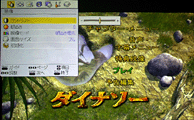 |
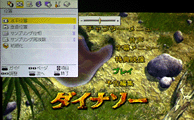 |
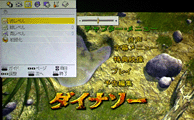 |
| メニュー画面。左から画質調整、画面位置の調整、RGB各色の調整。メニューは画面の左上に出る。(c)Disney Enterprises,Inc. | ||
●映像系ソース~色調モードは「映画」モードを常用すべし
コンポーネントやSビデオなどのビデオ信号を入れた場合、「映像モード」メニューで色調モードを「標準」、「映画」の2つより選択できる。「標準」モードは色温度がやや高めで明るい色をブーストした感じにもなるので、バラエティやスポーツ中継向き。「映画」モードは色温度が下がり落ち着いた色合いになるので、その名の通りDVDビデオなどの映画鑑賞向けということになる。
「映画」モードで、カラーグラデーションを表示してみると明るめの色はきっちり出ている感じで擬似輪郭はほとんど見えない。このことから色深度は深めといっていいと思う。コントラストの甘さは暗い色の階調不足から来るものなのだろうか。ちなみに「標準」にすると擬似輪郭がフッと浮き出る。画質にこだわるユーザーは「映画」モードを常用した方がいいだろう。
さて、TLP-MT4は480iの他、480p/1080i/720pといったHDTV映像入力にも対応する。実際、BSデジタルチューナを使って、パネル解像度を超える1080iの映像ソースを入れてみたが、潰れた感じもなくきっちりとした表示が行なえていた。HDTVの高密度感は完璧ではないものの、明らかにNTSCよりは情報量の多い映像を表示できており、実用度は高いと思う。
●パソコン、ゲーム機~1,600×1,200ドットの映像も圧縮表示可能
パソコン接続時には「映像モード」メニューの選択肢が「明るさ優先」、「画質優先」に変わるが、設定した場合の効果はビデオソースを入れたときの「標準」、「映画」とほぼ同じ。
RGB信号への対応度は大したもので、下は640×480ドットから、上はなんと1,600×1,200ドットにまで対応する。圧縮表示の品質もまずまずでパネル解像度よりも一段階上の1,024×768ドットや1,152×864ドットならば、常用しても不満のないレベルだ。
入力信号との同期調整はリモコンの[AUTO SET]からワンキーで行なえる。自動同期補正機能の働きは正確で、このあたりは、さすがデータプロジェクタメーカーとしての実績もある東芝、といったところ。ゲーム機の映像を入れた場合も、残像も出ず問題なかった。
|
||||||
|
|
||||||
| 視聴機材 ・スクリーン:オーロラ「VCE-100」 ・DVDプレーヤー:パイオニア「DV-S747A」 ・コンポーネントケーブル:カナレ「3VS05-5C-RCAP-SB」(5m) |
||||||
■ その他、特殊機能~3つの特殊機能
活用して面白い特殊機能は3つ。
1つは「フリーズ機能」で、これは今映っている映像を強制的に停止させるもの。ただ、その画面を保存することは不可能。
2つ目はリモコン側の[RESIZE]ボタンを押すことで利用できる「リサイズ機能」。機能名の響きがアスペクト調整機能を連想させるが、実は表示画面のルーペ機能で、拡大箇所はリモコンのカーソルキーで移動できる。好きなシーンの解析と観察に役立ちそうな機能だ。
3つ目はピクチャーインピクチャー(PIP)機能。これはテレビなどにも搭載されている、主表示映像内に別ソースの映像を小画面表示できる機能だ。しかし、TLP-MT4のPIP機能は「PC画面を主表示中にのみ、コンポジット/Sビデオの映像のどちらかを小画面表示できる」という制約付き。せめてコンポーネントビデオ映像を表示中に、コンポジット/Sビデオ映像を小画面表示できるくらいの自由度は欲しかった。また、小画面サイズを最大にしても非常に小さいのが残念。2つの映像を同時に楽しむ……という向きの機能ではない。
もう1つ、TLP-MT4には東芝らしい変わった機能が搭載されている。TLP-MT4にはRS-232C接続端子が備わっており、パソコンと接続して一般的なターミナルソフトを利用すれば、キーコマンド入力で、画質補正から拡大縮小制御、入力切り換えなどなど、リモコンで操作できる制御がコンピュータから行なえる。ホームシアター用途には無関係かもしれないが、プレゼンテーション用途やイベント用途などの業務用途で役立つだろう。
■ まとめ~基本コンセプトは完璧、あとは画質のチューニングを
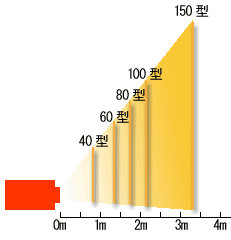 |
| ※台形補正機能は使用せず、ズーム最短の状態 |
ただ画質に関しては、もうちょっと練り込みが必要という印象を受けた。具体的に要望を言えば、黒の沈み込みと、暗い色の階調表現に細やかさが欲しい。また、デフォルト状態のコントラストの甘さも、なんとかすべきだと思う。
ただ、一定レベルの画質に達しているので「短い投射距離でとにかく大画面がほしい」や、「自室は狭い。けど、大画面でゲームがやりたい」というゲームユーザーにはおすすめだ。購入して後悔することはないだろう。
| 液晶パネル | 0.7型ワイド800×600ドット |
| レンズ | 光学1.2倍マニュアルズーム(レンズシフト付き) |
| 光源 | 125W 高圧水銀ランプ |
| 明るさ | 850ANSIルーメン |
| 投影サイズ | 30~180インチ |
| 対応走査周波数 | 水平15~93kHz、垂直50~85Hz |
| 対応ビデオ信号 | 480i、480p、1080i、720p |
| 映像入力 | コンポーネント(アナログRGBと兼用)、S映像、コンポジット |
| 消費電力 | 190W(待機時15W) |
| 外形寸法 | 260×295×95.5mm(幅×奥行き×高さ) |
| 重量 | 約3.7kg |
(トライゼット西川善司)
□東芝のホームページ
http://www.toshiba.co.jp/
□ニュースリリース
http://www.toshiba.co.jp/about/press/2002_04/pr_j1701.htm
□関連記事
【4月17日】東芝、100型を2mで投射するホームシアター用液晶プロジェクタ
―マニュアルズーム、レンズシフトも可能
http://av.watch.impress.co.jp/docs/20020417/toshiba.htm
(2002年6月6日)
| = 西川善司 = | ビクターの反射型液晶プロジェクタDLA-G10(1,000ANSIルーメン、1,365×1,024リアル)を中核にした10スピーカー、100インチシステムを4年前に構築。迫力の映像とサウンドに本人はご満悦のようだが、残された借金もサラウンド級(!?)らしい。 本誌では1月の2002 International CESをレポート。山のような米国盤DVDとともに帰国した。僚誌「GAME Watch」でもPCゲームや海外イベントを中心にレポートしている。 |
 |
[Reported by トライゼット西川善司]
| 00 | ||
| 00 | AV Watchホームページ | 00 |
| 00 | ||
ウォッチ編集部内AV Watch担当 av-watch@impress.co.jp